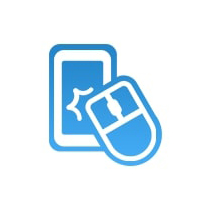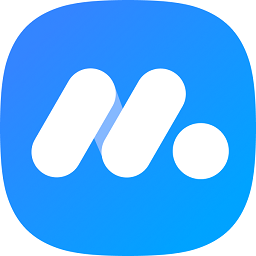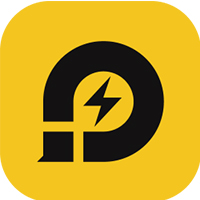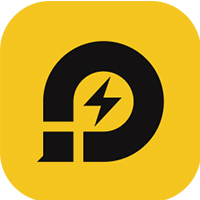大家知道雷电模拟器如何设置ADB调试吗?下文小编就带来了雷电模拟器设置ADB调试的方法,希望对大家能够有所帮助,一起跟着小编来学习一下吧!
雷电模拟器如何设置ADB调试?雷电模拟器设置ADB调试的方法
1、首先打开雷电模拟器软件,点击右上角的三条线按钮,如下图所示。
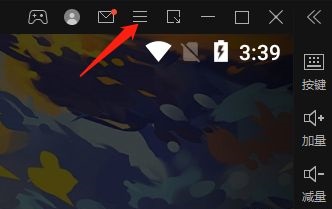
2、接着点击下拉选项列表中的"软件设置",如下图所示。
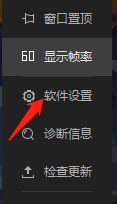
3、进入新界面后,点击左侧中的"其他设置",然后找到右侧中的"ADB调试即",点击选项框的下拉按钮对其进行选择设置就可以了,如下图所示。
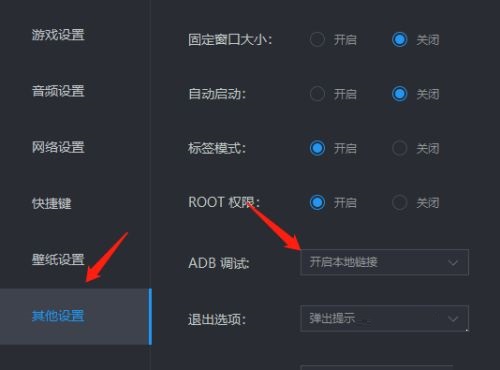
上面就是小编为大家带来的雷电模拟器如何设置ADB调试的全部内容,更多精彩教程尽在华军下载。